iPhone 13 vast op wit scherm? Hier zijn echte oplossingen!
Wordt je iPhone-ervaring zuur omdat je nieuwe iPhone 13 vastzit op een wit scherm? iPhone 13 is de beste iPhone van Apple tot nu toe, maar zoals met alles is technologie nooit helemaal perfect en kunnen er problemen optreden. Als je iPhone 13 vastzit op een wit scherm, kun je het volgende doen en hoe je het probleem met het witte scherm op je nieuwe iPhone 13 kunt oplossen.
Deel I: Wat veroorzaakt White Screen of Death-probleem op iPhone 13
Als je iPhone vastzit op een wit scherm, wijst dit meestal op een probleem met de grafische chipset, het scherm en de verbindingen als we het over hardware hebben. Nu staat Apple bekend om zijn legendarische hardwarekwaliteit en daarom is dit 99% van de tijd meestal iets met software en als het software is, is dat veel gemakkelijker op te lossen dan wanneer het een hardwareprobleem zou zijn. Samenvatten:
1: Hardwareprobleem kan het witte scherm van de dood veroorzaken op iPhone 13
2: Jailbreakpogingen kunnen problemen met het witte scherm van de dood op de iPhone veroorzaken
3: Mislukte updates kunnen ervoor zorgen dat de iPhone ook vastloopt op een wit scherm
Een wit scherm des doods op iPhone 13 is meestal te repareren, en hier zijn manieren om het witte scherm des doods op iPhone 13 te repareren, inclusief een derde partij om de firmware op de iPhone te herstellen en dergelijke problemen gemakkelijker op te lossen dan op de Apple-manier.
Deel II: Hoe iPhone 13 White Screen of Death-probleem op te lossen
Methode 1: Schermzoom
U zult veel artikelen op internet lezen over het controleren van de schermvergroting om het probleem met het witte scherm van de dood van de iPhone 13 op te lossen. De artikelen vermoeden dat iets ervoor heeft gezorgd dat uw scherm is vergroot tot een niveau waarop alles wat u ziet wit is. In dit artikel wordt niet voorgesteld om uw schermvergroting te controleren, aangezien wordt aangenomen dat u nu op alle drie de knoppen op de iPhone hebt gedrukt in een poging het probleem te verhelpen. Een iPhone 13 met schermvergroting zou nog steeds reageren op de zijknop en zichzelf vergrendelen wanneer erop wordt gedrukt, zodat je weet dat de telefoon niet dood is. Desalniettemin, als je merkt dat je iPhone op de zijknop reageerde, betekent dit dat het niet het witte scherm van de dood op iPhone 13 is, het is gewoon een vergroting die met je speelt. Hier is hoe het te repareren:
Stap 1: Dubbeltik met 3 vingers op uw iPhone-scherm om de zoom op de iPhone 13 te wijzigen totdat deze normaal is.
Als u klaar bent, kunt u nu hier zien of u de schermzoom wilt uitschakelen:
Stap 1: Ga naar Instellingen > Toegankelijkheid en tik op Zoom
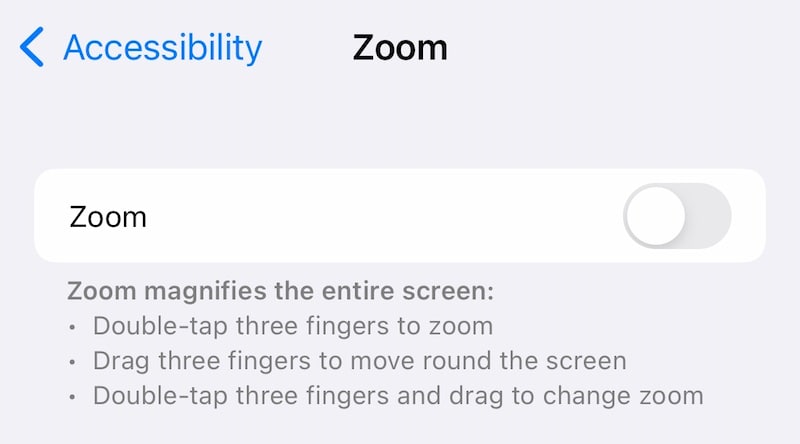
Stap 2: Schakel schermzoom uit.
Methode 2: Harde reset
Als je iPhone niet reageerde op de zijknop, betekent dit dat het inderdaad een wit scherm des doods is op iPhone 13, en de volgende optie om te proberen is een harde reset. Een harde reset, of soms geforceerde herstart zoals het ook wordt genoemd, schakelt de stroom naar het apparaat bij de batterijpolen om een nieuw begin mogelijk te maken. Vaak helpt dit veel problemen waar zelfs een herstart niet toe in staat is. Hier leest u hoe u de iPhone 13 opnieuw kunt opstarten die vastzit op het witte scherm van de dood.
Stap 1: Druk op de toets Volume omhoog aan de linkerkant van de iPhone.
Stap 2: Druk op de toets Volume omlaag.
Stap 3: Druk op de zijknop aan de rechterkant van de iPhone en houd deze ingedrukt totdat de telefoon opnieuw opstart en het Apple-logo verschijnt, waardoor het probleem met het witte scherm van de dood van de iPhone 13 wordt gewist.
Methode 3: DrFoneTool gebruiken – Systeemreparatie (iOS) om iPhone 13 White Screen of Death te repareren

DrFoneTool – Systeemreparatie
Herstel iOS-systeemfouten om iPhone 13 White Screen of Death te repareren zonder gegevensverlies.
- Herstel alleen uw iOS naar normaal, helemaal geen gegevensverlies.
- Verschillende problemen met het iOS-systeem oplossen vast in herstelmodus, wit Apple-logo, zwart scherm, looping bij het starten, enz.
- Downgrade iOS helemaal zonder iTunes.
- Werkt voor alle modellen iPhone, iPad en iPod touch.
- Volledig compatibel met de nieuwste iOS-versie.

Stap 1: Download hier DrFoneTool:
Stap 2: Sluit de iPhone aan op de computer en start DrFoneTool:

Stap 3: Kies de module Systeemherstel.

Stap 4: Standaardmodus lost problemen op zoals het probleem met het witte scherm op iPhone 13 zonder uw gegevens op het apparaat te verwijderen. Kies eerst de standaardmodus.
Stap 5: Nadat DrFoneTool uw apparaat en iOS-versie heeft gedetecteerd, controleert u of de gedetecteerde iPhone- en iOS-versie correct zijn en klikt u op Start:

Stap 6: DrFoneTool begint met het downloaden en verifiëren van de firmware en na een tijdje ziet u dit scherm:

Klik op Nu repareren om iOS-firmware op uw iPhone te herstellen en iPhone 13 vast te zetten op een wit schermprobleem op iPhone 13.
Methode 4: iTunes of macOS Finder gebruiken
Houd er rekening mee dat deze methode waarschijnlijk gegevensverlies veroorzaakt. U wordt geadviseerd om een back-up van uw gegevens te maken en als u op zoek bent naar een snelle manier om een back-up van uw gegevens te maken, kunt u gebruik maken van DrFoneTool – Telefoonback-up (iOS) module die u de controle geeft over wat u wilt back-uppen. Hier leest u hoe u iTunes of macOS Finder gebruikt om het probleem met het witte scherm van de iPhone 13 op te lossen:
Stap 1: Sluit uw iPhone aan op uw computer en start iTunes (op oudere macOS) of Finder
Stap 2: Als uw iPhone wordt gedetecteerd, wordt deze weergegeven in iTunes of Finder. De Finder wordt hieronder weergegeven, ter illustratie. Klik op Herstellen in iTunes/Finder.

Als u ‘Find My’ heeft ingeschakeld, zal de software u vragen dit uit te schakelen voordat u verder gaat:
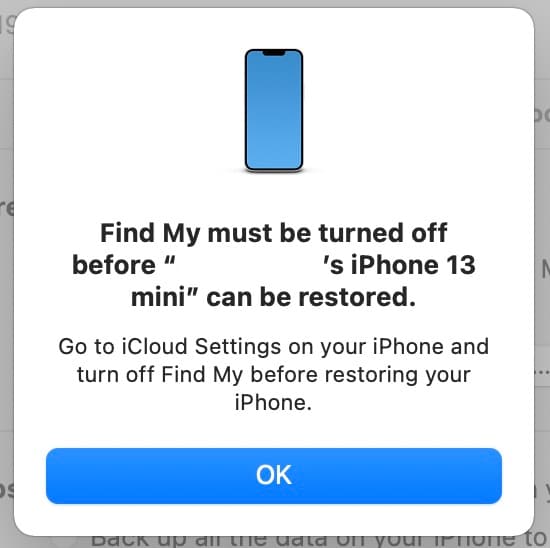
Als dit het geval is, moet je proberen in de iPhone-herstelmodus te komen, omdat je een wit scherm van de dood op je iPhone hebt en deze niet kunt gebruiken. Zo gaat u naar de herstelmodus op de iPhone:
Stap 1: Druk eenmaal op de toets Volume omhoog
Stap 2: Druk eenmaal op de toets Volume omlaag
Stap 3: Houd de zijknop ingedrukt totdat de iPhone wordt herkend in de herstelmodus:

U kunt nu op Bijwerken of Herstellen klikken:
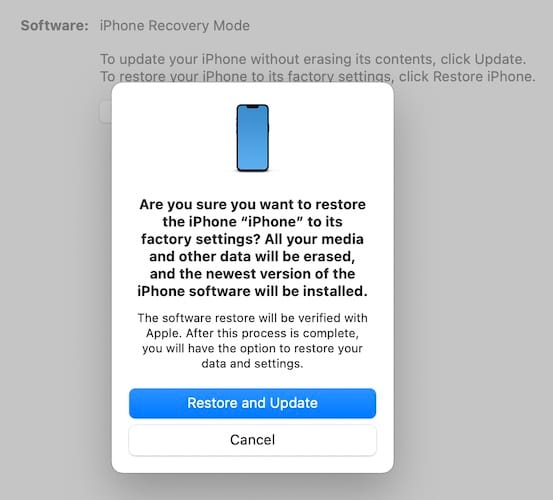
Als u op Herstellen en bijwerken klikt, worden uw gegevens verwijderd en wordt iOS opnieuw geïnstalleerd.
Deel III: 3 tips om te voorkomen dat de iPhone 13 op een wit scherm blijft hangen
Net uit het witte scherm van de dood op iPhone 13, vraag je je misschien af wat je zou kunnen doen om te voorkomen dat je opnieuw in dezelfde frustrerende ruimte terechtkomt. Hier zijn tips om te voorkomen dat je iPhone vast komt te zitten op een wit scherm of, in het algemeen, ergens vast komt te zitten.
Tip 1: Houd het op voorraad
Je iPhone is ontworpen rond iOS, en hoewel jailbreaken net zo verleidelijk is als altijd vanwege de coole functies die het kan toevoegen aan je iPhone-ervaring, eisen al die hacks hun tol van de stabiliteit van het systeem. U kunt deze dingen wel of niet opmerken. Af en toe crash hier en daar, UI duurt langer om te reageren. Wat er op de achtergrond gebeurt, is dat het systeem de jailbreak aankan, er treden conflicten op en elk moment kan het systeem crashen, enorm. Een van de manieren waarop dergelijke crashes zich kunnen manifesteren, is dat uw iPhone 13 vastloopt op een wit scherm. Vermijd jailbreaking en houd je iPhone alleen op officiële iOS.
Tip 2: Houd het koel
Warmte is een stille moordenaar voor elke gadget. Je iPhone is gebouwd volgens uitzonderlijke normen met buitengewoon nauwe toleranties, maar het is geen magisch apparaat dat niet wordt aangetast door hitte. Het heeft nog steeds een batterij en wanneer het apparaat opwarmt, zwelt de batterij op. Waar gaat de batterij heen als de batterij opzwelt? Een van de eerste dingen die je opvalt, zijn schermartefacten, want dat is de gemakkelijkste manier om een batterij te laten uitpuilen. Dit kan een van die hardwareredenen zijn waarom uw iPhone vast kan komen te zitten op een wit scherm. Door de temperatuur onder controle te houden, zorgt u ervoor dat uw iPhone zo normaal mogelijk werkt. Hoe de temperatuur onder controle te houden?
1: Gebruik de telefoon niet lang tijdens het opladen!
2: Speel niet te lang games. Neem tussendoor pauzes om de iPhone af te koelen.
3: Als je het gevoel hebt dat het apparaat oververhit raakt, stop dan met wat je aan het doen bent, sluit alle apps met behulp van de app-switcher en schakel het apparaat misschien zelfs uit. Het duurt maar een paar minuten om het apparaat af te koelen en je kunt weer online.
Tip 3: Houd het up-to-date
Zowel uw apps als het systeem iOS moeten altijd up-to-date worden gehouden. Nee, dit is niet bedrijfskritisch, maar dit is zo belangrijk dat u dat periodiek en zo snel mogelijk zou moeten doen. Apps die niet lang worden bijgewerkt, vooral na een grote iOS-update zoals van iOS 13 naar iOS 14 en iOS 14 naar iOS 15, werken mogelijk niet zo soepel op de nieuwe versie van iOS, waardoor interne codeconflicten ontstaan die zich kunnen manifesteren als een systeemcrash, die zich verder zou kunnen manifesteren als een iPhone die vastzit op een wit scherm. Houd uw iOS en uw apps up-to-date. Als een app die je gebruikt niet wordt bijgewerkt, overweeg dan een alternatieve app.
Conclusie
iPhone die vastzit op een wit scherm is geen alledaags probleem waarmee mensen worden geconfronteerd met een iPhone, maar het komt om een paar redenen vaak genoeg voor. Eerst en vooral is een update fout gegaan. Als iemand vervolgens probeert een iPhone te jailbreaken, zal dat waarschijnlijk problemen veroorzaken zoals het witte scherm op iPhone 13, aangezien Apple het constant moeilijker maakt om iPhones te jailbreaken. Om het probleem met het witte scherm van de dood op de iPhone op te lossen, zijn er manieren zoals een harde herstart, de iPhone in de herstelmodus zetten en proberen deze te repareren, of apps gebruiken zoals DrFoneTool – Systeemherstel (iOS) die u stap voor stap begeleiden stapsgewijze manier om de iPhone 13 op te lossen die vastzit op een wit schermprobleem. Omdat het scherm wit is, kunt u het ook gewoon laten staan totdat de batterij leeg is en vervolgens weer op een oplader plaatsen om te zien of dat helpt.
Laatste artikels

